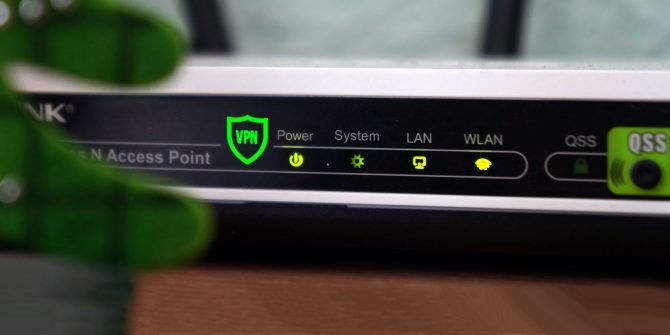7 conseils simples pour sécuriser votre routeur et votre réseau Wi-Fi en quelques minutes
Si vous configurez votre routeur et commencez à l’utiliser sans aucune configuration, il n’est probablement pas très sécurisé. Vous connectez peut-être sans le savoir des appareils indésirables, ou il peut y avoir un énorme trou dans votre couverture de sécurité.
Pour réduire la probabilité de problèmes de sécurité réseau, des voisins qui volent votre bande passante aux attaquants qui pénètrent dans votre réseau, vous devez suivre ces étapes simples pour verrouiller la sécurité de votre réseau sans fil.
1. Utilisez toujours Ethernet pour accéder au panneau d’administration du routeur
La connexion au panneau d’administration du routeur est aussi simple que d’ouvrir un navigateur Web, de saisir son adresse IP (et parfois une URL), puis de saisir le nom d’utilisateur et le mot de passe de l’administrateur du routeur.
C’est bien sauf si vous le faites sur une connexion sans fil.
Lorsque vous vous connectez au panneau d’administration via une connexion sans fil, ces identifiants de connexion sont envoyés par voie hertzienne, qui peuvent être interceptés. Votre connexion à la page de gestion du routeur n’est pas cryptée, donc si vous vous connectez sans fil, un appareil malveillant sur le trafic de surveillance du réseau pourrait voir votre mot de passe. Il y a aussi une attaque potentielle de l’homme du milieu.
Ce risque peut être éliminé si vous vous connectez uniquement lorsque vous êtes connecté via Ethernet.
Crédit d’image: pelfophoto via Shutterstock
En fait, si possible, vous devez désactiver complètement l’accès à distance pour exiger une connexion filaire pour régler quoi que ce soit. De cette façon, même si un pirate parvient à se connecter sans fil à votre réseau, il ne peut rien changer, vous n’êtes donc pas piraté.
Faire une vidéo du jour
Certains routeurs vous permettent également de les gérer via un site Web fourni par le fabricant. C’est une bonne idée de désactiver cet accès à distance pour la même raison. La désactivation de ces options signifie que seuls les appareils de confiance connectés par câble dans votre maison peuvent apporter des modifications à votre réseau.
2. Modifiez les identifiants de connexion du routeur par défaut
Chaque routeur est livré avec une combinaison de nom d’utilisateur et de mot de passe par défaut pour le panneau d’administration. C’est ainsi que vous vous connectez lorsque vous effectuez la configuration initiale du routeur. Notez que ce mot de passe n’est pas le même que le mot de passe utilisé pour connecter l’appareil au réseau.
Vous devez absolument changer le mot de passe par défaut du routeur dès que possible.
Saviez-vous que certains sites Web peuvent rechercher des informations d’identification d’administrateur par défaut par modèle de routeur ? RouterPasswords.com est l’un des sites les plus connus. Cela signifie que si un attaquant sait quel type de routeur vous avez et que vous n’avez pas modifié vos informations d’identification d’administrateur, il peut s’introduire sans effort.
Même si quelqu’un ne sait pas quel type de routeur vous avez, il peut généralement effectuer une attaque par force brute en exécutant toutes les combinaisons connues de nom d’utilisateur/mot de passe d’administrateur. Ce problème est aggravé par le fait que la plupart des routeurs utilisent par défaut des combinaisons non sécurisées telles que le nom d’utilisateur « admin » et le mot de passe « password ».
Donc, les changer devrait être les premiers ajustements que vous faites avec votre nouveau routeur. Sur certains modèles, vous ne pouvez pas modifier le nom d’utilisateur. Mais changer votre mot de passe empêchera au moins quiconque parvient à se connecter à votre réseau d’essayer des combinaisons courantes pour s’introduire.
3. Changez le SSID par défaut
Un autre paramètre que vous devez modifier dès maintenant est le SSID de votre routeur (le nom public qui s’affiche lorsque vous regardez les réseaux Wi-Fi disponibles autour de vous).
De nombreux routeurs sont livrés avec un SSID par défaut qui peut révéler leur marque et/ou modèle.Par exemple, le SSID par défaut de certains routeurs Linksys ressemble à Linksys-XYZ123Ceci est similaire aux modèles de Cisco, Belkin, Netgear, TP-Link et autres. Beaucoup de ces modèles de routeurs sont livrés avec des SSID par défaut qui révèlent leurs détails.
Si un pirate informatique potentiel sait quel type de routeur vous avez, il est plus facile pour lui de s’introduire. Par exemple, ils peuvent utiliser ces informations pour rechercher les vulnérabilités de votre modèle spécifique. Nous vous recommandons de changer votre SSID maintenant, et lorsque vous le ferez, vous pourriez même envisager de choisir un nom de réseau Wi-Fi amusant.
4. Utilisez des normes de cryptage modernes
Le cryptage est une fonctionnalité indispensable sur les routeurs. Ignorer l’utilisation du cryptage, c’est comme garder toutes les portes et fenêtres ouvertes : tout ce que vous dites et faites est gratuit pour quiconque souhaite regarder ou écouter.
Vous devez vérifier vos paramètres de cryptage Wi-Fi pour vous assurer que vous n’utilisez pas de protocoles obsolètes.La dernière norme Wi-Fi au moment de la rédaction est WPA3bien que tous les routeurs ne l’aient pas. WPA2 Toujours ok, mais l’original Association de l’Eau Obsolète. S’il s’agit de votre seule option, vous devez remplacer votre routeur.
Lire la suite : Explication des types de sécurité Wi-Fi
La protection WPA fournit également personnel (également répertorié comme PSKqui signifie « Clé de sécurité personnelle ») et entreprise. Ce dernier est pour les paramètres de l’entreprise, vous devez donc utiliser personnel à la maison.
Vous ne devez jamais utiliser le cryptage WEP car il est faible et facile à déchiffrer. Si vous ne pouvez utiliser que WEP sur votre routeur, achetez un remplacement dès que possible.
En plus d’utiliser WPA3 ou WPA2, assurez-vous que vous utilisez AES Cryptage au lieu de TKIP. TKIP est mieux que rien, mais AES est plus récent et plus sécurisé, vous devez donc toujours l’utiliser s’il est disponible. Notez que le cryptage AES + TKIP est en fait aussi mauvais que TKIP uniquement, alors restez avec AES.
Enfin, changez votre clé WPA2/WPA (le mot de passe utilisé pour vous connecter au réseau sans fil). Assurez-vous que le mot de passe que vous choisissez n’est pas trop court ou facile à deviner. Visez au moins 12 caractères, un mélange sain de minuscules, majuscules, chiffres et caractères spéciaux comme @, !, %, $, etc.
Cependant, comme vous devez parfois entrer un mot de passe Wi-Fi pour connecter un nouvel appareil, vous voudrez peut-être éviter de le rendre extrêmement compliqué.
5. Activer le pare-feu du routeur
Les pare-feu inspectent les données réseau entrantes et bloquent tout ce qui est jugé dangereux.La plupart des routeurs ont une sorte de fonction de pare-feu intégrée, généralement appelée Pare-feu SPICela compare des parties de toutes les données réseau entrantes à la base de données et n’autorise que le trafic qui réussit le test.
Sur la plupart des routeurs, cela sera activé par défaut, mais vous devez toujours vérifier qu’il est activé. Notez que cela peut interférer avec certains jeux en ligne. Si c’est le cas, vous pouvez le réparer en utilisant la redirection de port.
Notez également qu’un pare-feu de routeur seul ne suffit pas. Parfois, des données malveillantes peuvent passer sans être détectées, c’est pourquoi il est judicieux d’installer un pare-feu logiciel sur votre appareil comme deuxième couche de défense.
6. Désactiver les fonctions WPS et UPnP
WPS ou Wi-Fi Protected Setup vous permet d’ajouter facilement de nouveaux appareils à votre réseau. Avec la méthode du bouton-poussoir, il vous suffit d’initier une connexion WPS à partir de l’appareil et d’appuyer sur le bouton WPS du routeur pour établir la connexion.
Cependant, WPS dispose également d’une méthode qui vous permet de connecter des appareils à l’aide d’un code PIN. Sur certains routeurs, ce code PIN ne peut pas être modifié. Craquer le code PIN WPS s’avère relativement facile car il est stocké sous la forme de deux ensembles distincts de quatre chiffres. Si vous ne pouvez pas le changer, quelqu’un peut forcer brutalement les chiffres et utiliser le code PIN WPS à volonté.
Par conséquent, la désactivation du WPS est une décision intelligente. Vous perdez un peu de commodité, mais la sécurité supplémentaire en vaut la peine.
UPnP, ou Universal Plug and Play, permet à tous les appareils d’un réseau de communiquer les uns avec les autres, quel que soit le but dont ils ont besoin. Bien que pratique, UPnP est malheureusement disponible, vous devez donc le désactiver pour des raisons de sécurité.
Le principal inconvénient de la désactivation de l’UPnP est le jeu en ligne. L’activation de l’UPnP permet à votre console d’accéder à n’importe quel port requis pour divers jeux. Lorsque l’UPnP est désactivé, vous constaterez peut-être que certains jeux ne fonctionnent pas correctement ; vous pouvez également rencontrer des problèmes avec le chat vocal ou jouer avec des utilisateurs spécifiques.
Comme mentionné ci-dessus, le transfert manuel des ports est une bonne solution à ce problème.
7. Gardez le micrologiciel de votre routeur à jour
L’un des conseils de sécurité les plus courants consiste à tout mettre à jour, et cela s’applique également aux routeurs. Étant donné que votre routeur est l’appareil qui gère tout le trafic réseau entrant et sortant, vous devez le protéger en exécutant les derniers correctifs.
Un firmware de routeur obsolète est mauvais pour deux raisons :
- Il peut avoir des failles de sécurité non corrigées que les attaquants peuvent exploiter.
- Un micrologiciel plus récent peut introduire des fonctionnalités ou des améliorations supplémentaires susceptibles d’affecter la sécurité globale.
Par conséquent, il est dans votre intérêt de maintenir le micrologiciel à jour.
Tous les quelques mois, vous devriez consulter le site Web du fabricant du routeur pour obtenir des mises à jour du micrologiciel pour votre modèle. Certains routeurs vous permettent même de vérifier les mises à jour directement dans le panneau d’administration. Lorsqu’une mise à jour est disponible, téléchargez-la et appliquez-la dans les paramètres de votre routeur.
Heureusement, vous n’avez pas à le faire très souvent, car les mises à jour du micrologiciel du routeur ont tendance à être peu fréquentes. En parlant de cela, si votre routeur est trop vieux pour recevoir des mises à jour, il est peut-être temps de le remplacer.
Sécuriser votre routeur domestique
Ces ajustements ne prennent que quelques minutes et dans la plupart des cas n’affectent pas la disponibilité du réseau. Il est important de protéger votre réseau contre les intrus, et vous serez bien mieux avec ces réglages appliqués.
Maintenant que votre réseau domestique est bien protégé, la prochaine chose que vous pouvez faire est de réparer le Wi-Fi lent (si vous en avez aussi).
A propos de l’auteur